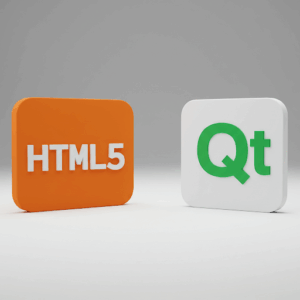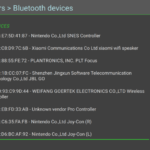Présentation
Xemu est un émulateur Xbox gratuit et open source de Matt Borgerson qui poursuit une grande partie du travail effectué sur XQEMU.
L’émulateur se concentre sur la stabilité, les performances et la facilité d’utilisation.
Bios
Nécessaire pour le système xbox: mpcx_1.0.bin & Complex_4627.bin
Nécessaire pour le système chihiro: mpcx_1.0.bin & iND-BiOS.5003.67.bin
Merci de vérifier les hashs dans l’interface de Pegasus dans le menu « Games\Bios Checking »
Roms
Le format supporté est le .iso.
Les dumps au format redump sont conseillés
Mais il faudra utiliser un outil pour modifier les .iso redump (voir plus loin dans l’article pour la procédure à suivre)
Emplacement
Placez les roms comme ceci :
┣ 📁 recalbox
┃ ┣ 📁 share
┃ ┃ ┣ 📁 roms
┃ ┃ ┃ ┣ 📁 chihiro
┃ ┃ ┃ ┃ ┣ 🗒 jeu.iso
ATTENTION : si vous utilisez un partage réseau pour vos saves !!!
Pour vos saves, il faudra absolument utiliser le NFS et pas le SMB (samba) parce que pas compatible avec QEMU (outil utilisé par xemu) en terme de lock en écriture. Si vous utilisez SMB, l’émulateur ne se lancera pas !!!
Il faudra donc configurer le NFS dans votre NAS (n’est pas toujours activé par défaut, et les droits doivent être bien configuré )
et aussi change dans le /boot/recalbox-boot.conf
Exemple:
sharenetwork_smb3=SAVES@192.168.0.2:share/recalbox/saves:username=recalbox,password=xxxxxxxx,vers=3.0
par
sharenetwork_nfs3=SAVES@192.168.0.2:/volume1/share/recalbox/saves
Important: Attention, ne pas oublier de mettre le volume dans le cas du NFS.
Exemple de conf du NFS sur NAS Synology:

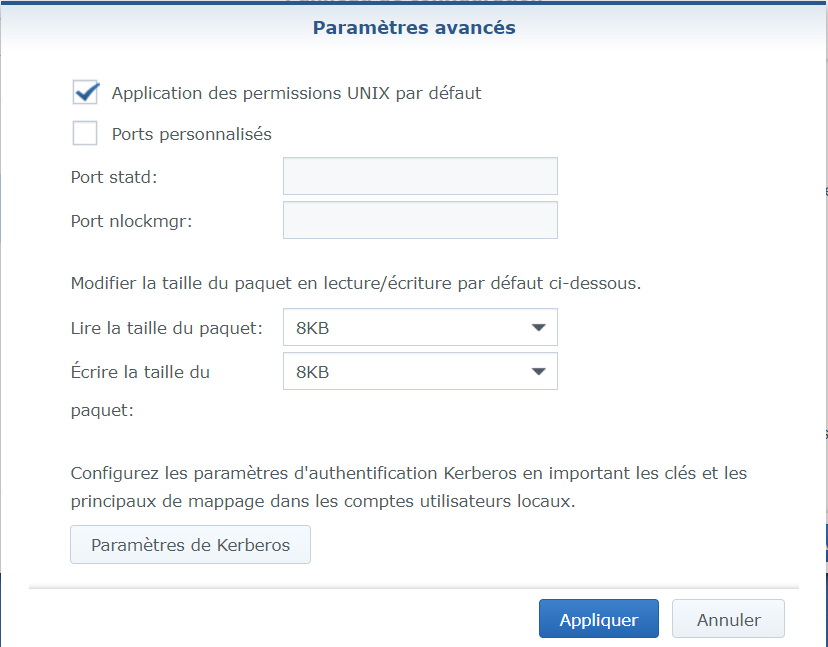

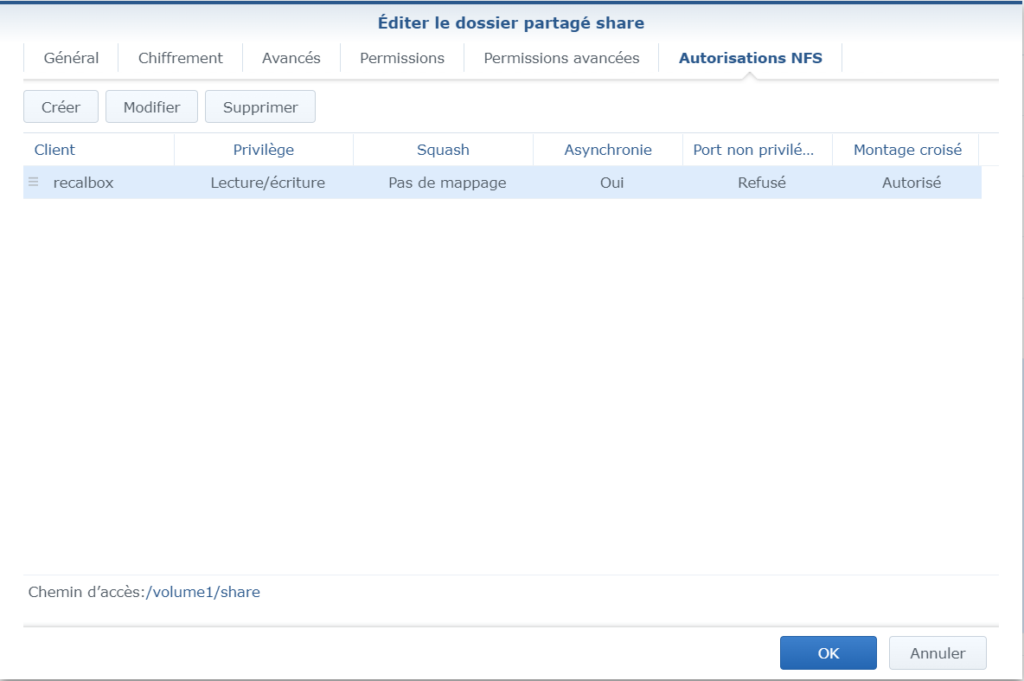
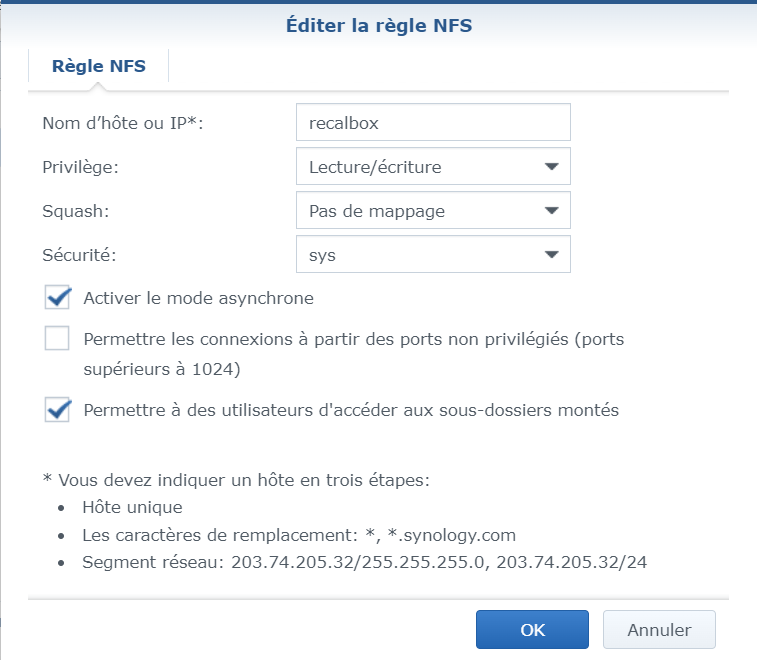
Passer vos fichiers aux formats isos !
Pour la XBOX:
Même si on trouve des isos redump, la manipulation est obligatoire à ce jour
Il faudra télécharger l’outil ici: Releases · XboxDev/extract-xiso · GitHub (Exécutable sur Windows ou sur Linux)
Donc il faut « trimmer » l’.iso et le rendre compatible xemu:
Pour un jeu et enlever l’ancien (sous windows): \recalbox\roms\xbox> .\extract-xiso.exe -r -D ‘.\Sega GT 2002 (Europe) (En,Ja,Fr,De,Es,It).iso’
Il est possible de faire tous les .iso présent dans votre dossier (sous windows) avec powershell en administrateur, pour cela il faut placer le fichier « extract-xiso.exe » dans le dossier de tout vos .iso, dans powershell se placer a l’endroit de votre dossier et faire la commande: foreach ($file in (ls *.iso)) { .\extract-xiso -r -D "$file" };
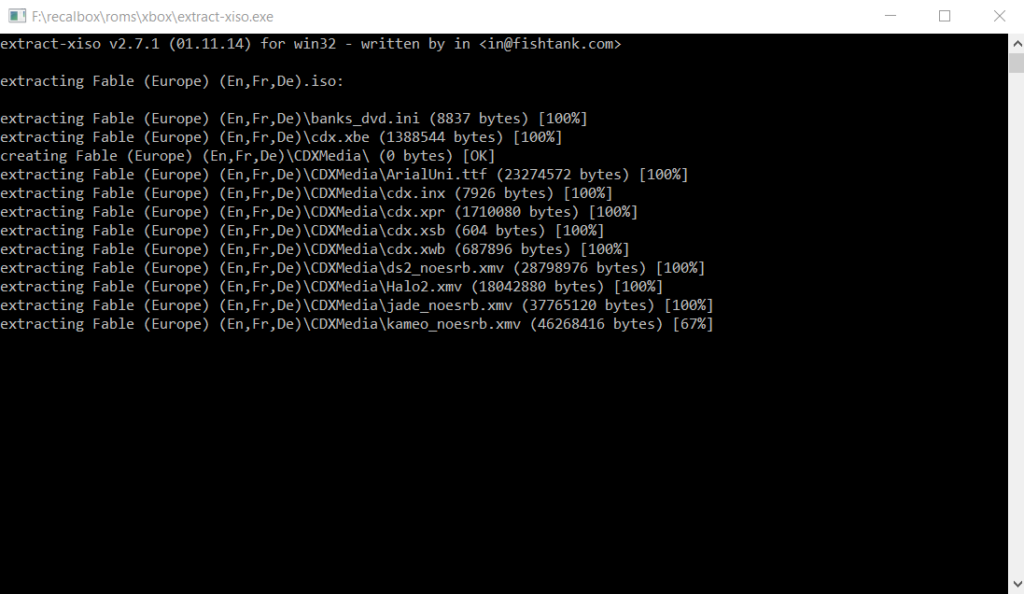
Astuce: on peut faire un « convert-iso-to-xemu-format.bat » avec le contenu suivant … (attention: il faudra mettre le bon chemin de votre outil extract-xiso.exe)
F:\recalbox\roms\xbox\extract-xiso.exe -r -D %1Ainsi, un simple drag and drop sur celui dans windows et l’iso sera converti !
Pour le faire de manière plus automatique et sur plusieurs .iso (sous Xindows) :
Il est possible de faire sur tous les .iso présent dans votre dossier avec powershell en administrateur, pour cela il faut placer le fichier « extract-xiso.exe » dans le dossier de tout vos .iso, dans powershell se placer a l’endroit de votre dossier et faire la commande: foreach ($file in (ls *.iso)) { .\extract-xiso -r -D « $file » };
Et sous Linux :
La commande suivante peut être utilisé en copiant extract-iso dans le répertoire de vos jeux: ./extract-iso -rD *.iso
Pour la Chihiro:
Pour créer .iso à partir du .xbe : to do
Pour créer .iso à partir du .xbe : to do
Attention: Le fichier de lancement en .xbe devra être en default.xbe à l’intérieur de l’iso
D’autres outils existent aussi pour manipuler les roms de Sega Chihiro : http://www.mediafire.com/file/5emayvg4ucuhge7/Jayfox%2527s_Chihiro_Tools_for_Windows.rar/file
Liste des jeux
Liste des jeux compatibles à ce jour dans pixL.
Le site officiel de l’émulateur maintient une liste : https://xemu.app/#compatibility
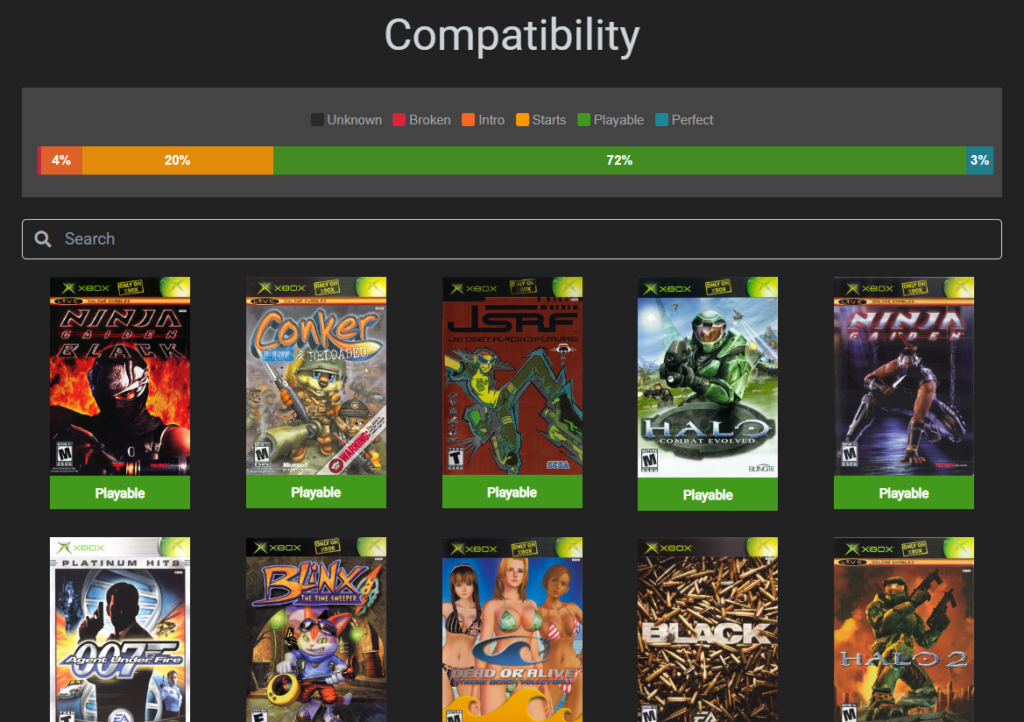
Les commandes disponibles dans l’émulateur
| Commandes clavier à connaître | Description |
|---|---|
| F2 | Lance le menu. |
| F12 | Pour prendre un screenshot. |
| ALT + F4 | Pour sortir directement (manière forte 😉 ). |
| CTRL + P | Pour mettre ou sortir de la pause du jeu. |
| CTRL + R | Pour réinitialiser le jeu. |
| CTRL + Q | Pour sortir de l’émulateur « proprement ». |
| Gamepad hotkeys dans pixL: (snes mapping for A/B/X/Y) | Description |
|---|---|
| HOTKEY + B | Lancement du menu de xemu. |
| HOTKEY+ A | Pour réinitialiser le jeu. |
| HOTKEY + R1 | Changer de fenêtre en mode « multi-windows » de pixL. |
| HOTKEY + R2 | Pour mettre ou sortir de la pause du jeu. |
| HOTKEY + START | Sortir du jeu et de l’émulateur. |
| HOTKEY + L1 | Pour prendre un screenshot. |
Liens externes
- Code source utilisé : https://github.com/mborgerson/xemu
- Documentation Officiel : https://xemu.app/
- Code source officiel : https://github.com/mborgerson/xemu